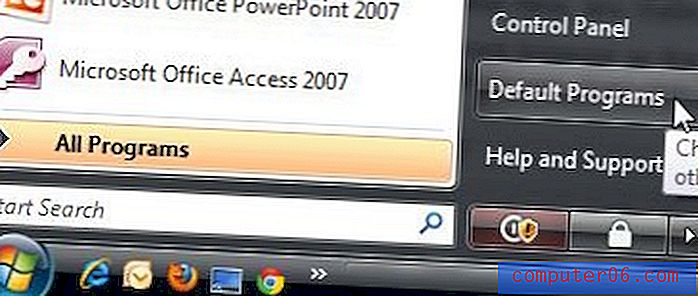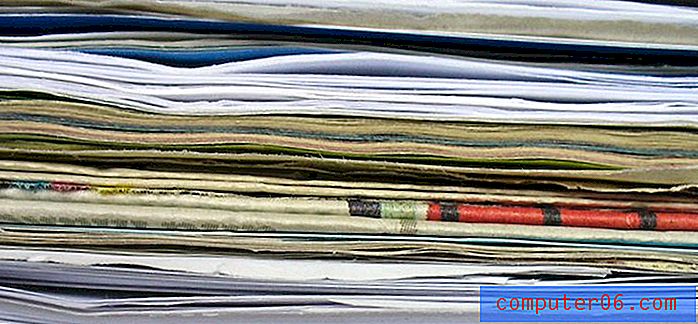Kako isključiti Blue Outlook 2013 Notification Box
Prilično je uobičajeno za korisnike programa Outlook 2013 da program e-pošte budu otvoreni na radnoj površini ili prijenosnom računalu dok obavljaju druge zadatke. Outlook može provjeriti ima li e-pošte bilo koju frekvenciju koju želite i te će se poruke automatski dostaviti u vašu mapu.
Možete reći da ste primili novu poruku prisutnošću omotnice na ikoni programske trake programa Outlook, zvukom obavijesti, kratkom izmjenom pokazivača miša ili putem plavog skočnog okvira s obavijestima koji se zove Desktop Alert . Bilo koja od ovih opcija može vam biti korisna, ali ovisno o načinu na koji koristite računalo, otkrit ćete da slučajno kliknete plavi prozor obavijesti kad se pojavi. Naš vodič u nastavku pokazat će vam kako prilagoditi postavke obavijesti Outlook 2013 tako da se plavi skočni okvir više ne pojavljuje kada primite novu poruku.
Evo kako spriječiti da se obavijest Outlook 2013 prikazuje u donjem desnom kutu zaslona -
- Otvori Outlook 2013.
- Kliknite karticu Datoteka u gornjem lijevom kutu prozora.
- U stupcu s lijeve strane prozora kliknite Opcije .
- Kliknite karticu Mail s lijeve strane skočnog prozora.
- Poništite potvrdni okvir lijevo od Prikazivanje upozorenja o radnoj površini u odjeljku Poruka dolazak u prozoru. Kliknite gumb U redu kad završite.
Ovi koraci se ponavljaju u nastavku sa slikama -
1. korak: pokretanje programa Outlook 2013.
Korak 2: Kliknite karticu Datoteka u gornjem lijevom kutu prozora Outlook 2013.

Korak 2: Kliknite Opcije na dnu stupca na lijevoj strani prozora. Otvara se novi prozor pod nazivom Opcije Outlooka .
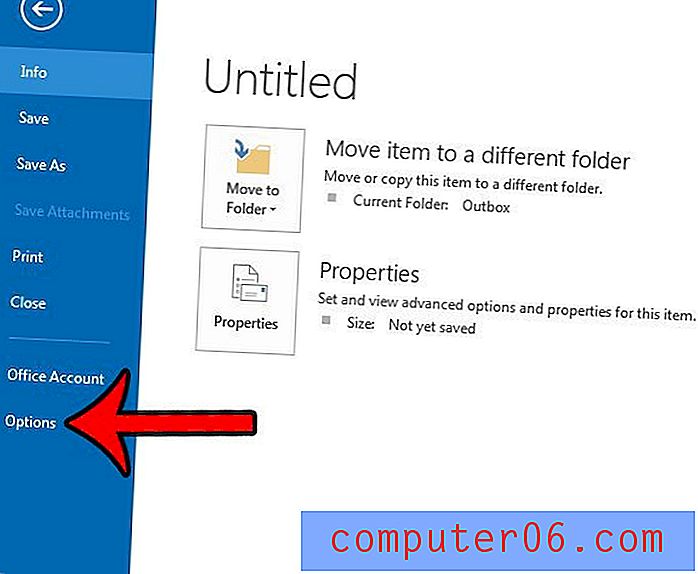
Korak 3: Kliknite Mail u stupcu s lijeve strane prozora Outlook Options .
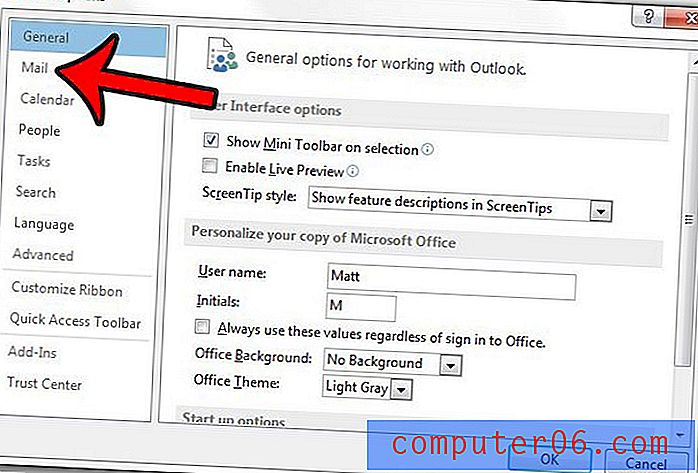
Korak 4: Pomaknite se prema dolje do odjeljka Poruka dolazaka u prozoru, kliknite okvir lijevo od Prikazivanje upozorenja o radnoj površini da biste obrisali kvačicu, a zatim kliknite gumb U redu da primijenite promjene i zatvorite prozor.
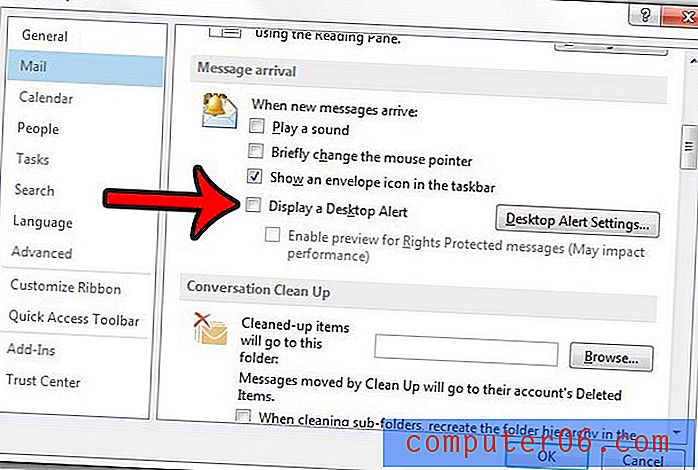
Postoji li poruka e-pošte koju trebate poslati, no radije biste je poslali u trenutku kad možda niste ispred vašeg računala? Saznajte kako poslati buduću e-poštu u programu Outlook 2013 pomoću značajke Odgoda isporuke.